Eroare "Nu se poate găsi calea de rețea" - motive și soluții
Cel mai evident motiv pentru indisponibilitatea unui calculator care rulează interfață de rețea de lucru pentru Windows -no pe dreapta, am serviciu, care este exprimat în raportul „calea de rețea nu a fost găsit.“ În cazul nostru, acest serviciu este serviciul Netbios. Conform specificațiilor din acest standard, fiecare dispozitiv din rețea trebuie să aibă un nume și o calificare de membru în grupul de lucru. Deci, pentru a localiza problema (în cazul unei rețele obișnuite de tip peer-to-peer), trebuie luate unele acțiuni.
Mai întâi, verificați comanda ping cu accesibilitatea gazdei de la alte computere din rețeaua locală. Pentru a face acest lucru, faceți clic pe Butonul "Start" selectați meniul "Run" și tastați cmd în fereastra deschisă. Se deschide o fereastră de comandă unde trebuie să tastați ping IP_ADDR_REMOTE_PK. Repetați această acțiune de mai multe ori și asigurați-vă că gazda nu este disponibilă, sistemul va produce o eroare "Calea de rețea nu a fost găsită". În cazul în care aparatul nu este accesibil numai de la un PC, verificați setările de firewall (paravan de protecție) și setările corecte Netbios (protocol de suport prin TCP / IP trebuie să fie activat). Refuzați numele PC-ului în chirilic, pentru desemnarea sa, utilizați numai limba engleză. De asemenea, ar trebui să scanați PC-ul pentru programe malware cu software antivirus cu cele mai recente baze de date. În caz contrar (când calculatorul nu este disponibil de pe toate mașinile), trebuie să vă asigurați că adaptorul de rețea funcționează corect.
Cea mai eficientă modalitate de a face acest lucru este să descărcați o distribuție Linux de tip live, cum ar fi Knoppix sau Puppy Linux. Echipamentul necesar (și anume carte de rețea) va fi detectat de kernel. Nu uitați să setați dispozitivul IP și să-l amintiți. Acum verificăm din nou comanda ping cu sistemul la distanță. Dacă pachetele nu trec, sistemul continuă să spună: "Calea de rețea nu a fost găsită", - înlocuirea adaptor de rețea. Dacă hardware-ul este OK, verificați setările firewall-ului pe aparatul de la distanță.
Dar există subtilități în eliminarea acestei probleme. Să vorbim despre unii dintre ei. Este posibil să aveți o conexiune fără fir prin Wi-Fi și să instalați Kaspersky KIS sau NOD. Reduceți nivelul de securitate Kaspersky, deoarece blochează traficul, acționând ca un paravan de protecție. Atunci când NOD este instalat, analizați de asemenea setările firewall-ului. Problema poate varia, de asemenea, în funcție de versiunea Windows. Unul dintre motivele erorii este tunelizarea prin versiunea 6 a protocolului IP. Puteți încerca să eliminați acest protocol de pe toate computerele. Adesea cauza problemei ar putea fi un router cu un firewall încorporat, astfel încât să fie sigur de a se asigura de corectitudinea setărilor sale cu privire la LAN.
Mai există un specific pentru o anumită „cale de rețea nu a fost găsit“ sistem de operare specii problemă - Windows 7 versiunea pe 64 de biți, singura versiune a sistemului de operare în cazul în care se produce eroarea. Pentru soluție, adăugați adresa gateway-ului de rețea (router) ca WINS. De asemenea, puteți verifica dacă computerul utilizează metoda nodului în interacțiunea în rețea (care exclude protocolul Netbios). Introduceți doar consola Windows ipconfig / toate și specificați faptul că opțiunea "Peer-to-peer" nu este setată în câmpul "Tip site". Dacă da, executați regedit, Registry Editor, urmați HKEY_LOCAL_MACHINE System CurrentControlSet calea Services NetBT . Acolo găsim câțiva parametri numiți NodeType și DhcpNodeType și eliminăm în siguranță. După finalizarea operației, reporniți PC-ul. Încercăm din nou să ne conectăm utilizând protocolul Netbios.
Există, de asemenea, modalități "populare" de abordare a problemei "Nu sa găsit calea de rețea", excluzând definiția cauzei sale. Unul dintre ei - pentru a elimina toate dispozitivele de rețea ascunse (le puteți vedea, dacă selectați Device Manager din meniul „View“> „Show hidden devices“) și apoi reporniți. După aceea, sistemul va găsi din nou toate dispozitivele la distanță, iar problema poate fi rezolvată.
Dacă aveți o rețea mixtă cu diferite versiuni ale sistemului de operare, de exemplu, Windows XP, Windows 2000, Windows 7, „calea de rețea nu a fost găsit“ - cele mai frecvente erori apar când vă conectați la folderele partajate în rețea. Asigurați-vă că ați încercat toate opțiunile de mai sus pentru a rezolva problema.
 Cum se configurează o rețea între două computere: instrucțiuni pentru începători
Cum se configurează o rețea între două computere: instrucțiuni pentru începători Înțelegeți întrebarea: "Cum se conectează două computere la rețeaua locală?"
Înțelegeți întrebarea: "Cum se conectează două computere la rețeaua locală?"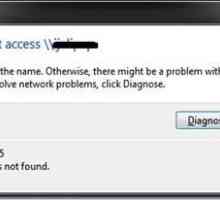 Codul de eroare 0x80070035, "Calea de rețea nu a fost găsită"
Codul de eroare 0x80070035, "Calea de rețea nu a fost găsită"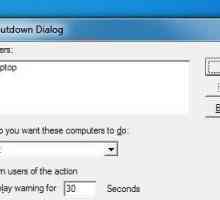 Un program pentru repornirea de la distanță a computerului. Acces de la distanță
Un program pentru repornirea de la distanță a computerului. Acces de la distanță Comanda ipconfig all și altele dacă există probleme cu rețeaua
Comanda ipconfig all și altele dacă există probleme cu rețeaua Rețea locală "Windows 7". Personalizați-vă
Rețea locală "Windows 7". Personalizați-vă Cum se configurează o rețea locală în Windows 7 între două computere
Cum se configurează o rețea locală în Windows 7 între două computere Cum se configurează imprimanta
Cum se configurează imprimanta Network Neighborhood în Windows 7
Network Neighborhood în Windows 7 Cum se configurează o rețea de domiciliu Windows:
Cum se configurează o rețea de domiciliu Windows: Cum să aflați ID-ul computerului
Cum să aflați ID-ul computerului Cum de a afla numele computerului
Cum de a afla numele computerului Ce este o rețea peer-to-peer
Ce este o rețea peer-to-peer Cum se creează o comandă rapidă pe desktop
Cum se creează o comandă rapidă pe desktop Pas cu pas pentru configurarea rețelei fără fir
Pas cu pas pentru configurarea rețelei fără fir Ce este comanda Ping și de ce este necesar?
Ce este comanda Ping și de ce este necesar? Creați o conexiune în rețeaua locală Windows 7
Creați o conexiune în rețeaua locală Windows 7 Învățăm cum să împărtășim un dosar
Învățăm cum să împărtășim un dosar Conectați o unitate de rețea
Conectați o unitate de rețea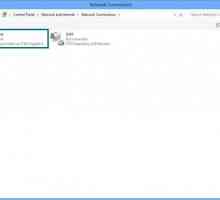 Cum se depanează conexiunile de rețea?
Cum se depanează conexiunile de rețea? Care este adresa MAC a adaptorului de rețea?
Care este adresa MAC a adaptorului de rețea?
 Înțelegeți întrebarea: "Cum se conectează două computere la rețeaua locală?"
Înțelegeți întrebarea: "Cum se conectează două computere la rețeaua locală?"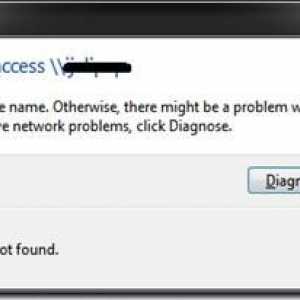 Codul de eroare 0x80070035, "Calea de rețea nu a fost găsită"
Codul de eroare 0x80070035, "Calea de rețea nu a fost găsită"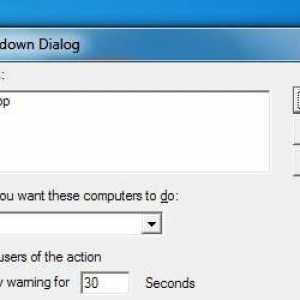 Un program pentru repornirea de la distanță a computerului. Acces de la distanță
Un program pentru repornirea de la distanță a computerului. Acces de la distanță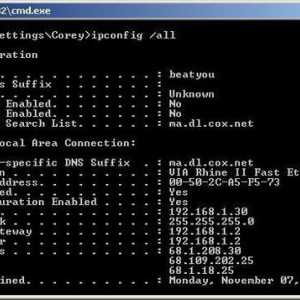 Comanda ipconfig all și altele dacă există probleme cu rețeaua
Comanda ipconfig all și altele dacă există probleme cu rețeaua